비즈니스용 OneDrive 사용
비즈니스용 OneDrive를 사용하여 Microsoft Dataverse 앱 내에서 프라이빗 문서를 만들고 관리합니다. 추가 정보: 비즈니스용 OneDrive란?
비즈니스용 OneDrive를 사용하기 전에, 시스템 관리자가 설정해야 합니다. 추가 정보:
처음 문서를 열면
행을 열고 문서 관련 그리드 보기로 이동합니다. 예를 들어 연락처 행을 엽니다.
열린 행에서 관련 항목 탭을 선택한 다음, 문서를 선택합니다.
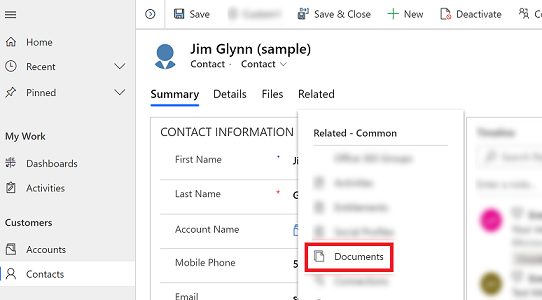
문서 위치 > OneDrive를 선택합니다.
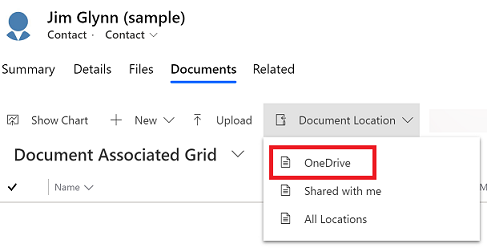
비즈니스용 OneDrive가 활성화되면 Dataverse에서 문서를 보고 OneDrive에 파일을 업로드하기 위해 문서 탭으로 이동하거나 새 문서 또는 폴더를 만들려고 할 때 다음 대화 상자가 나타납니다.
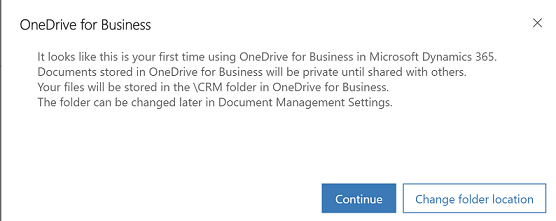
폴더 위치 변경을 선택하여 OneDrive 문서를 저장할 새 위치를 선택하거나 계속을 선택하여 기본 폴더 위치를 수락합니다.
기존 OneDrive 문서 보기
행을 열고 문서 관련 그리드 보기로 이동합니다. 예를 들어 연락처 행을 엽니다.
열린 행에서 관련 항목 탭을 선택한 다음, 문서를 선택합니다.
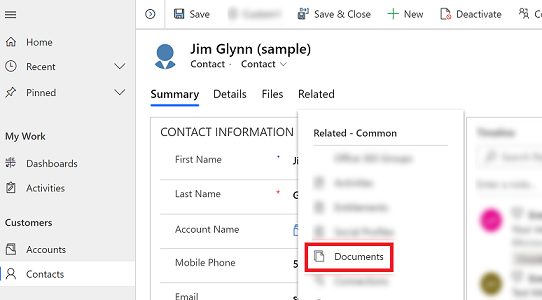
문서 위치를 선택하여 문서 목록을 필터링합니다.
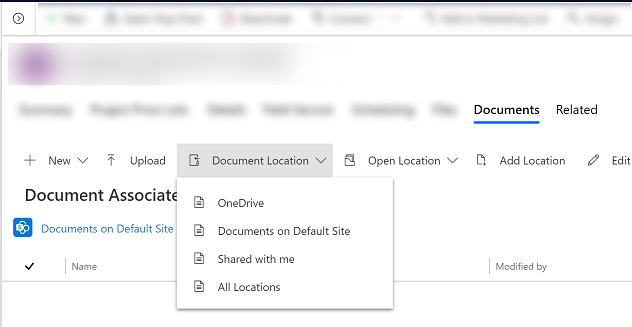
다음 표에 설명된 대로 위치를 선택합니다.
| 문서 위치 | 설명 |
|---|---|
| OneDrive | 비즈니스용 OneDrive에 저장된 문서 |
| 기본 사이트의 문서 | 기본 SharePoint 사이트에 저장된 문서 |
| 공유한 항목 | 이 행과 연결된 다른 공유 문서 |
| 모든 위치 | 이 행과 연결된 모든 문서 위치 |
- 위치를 선택한 후에는 해당 위치에 저장된 문서가 표시됩니다.
새 문서를 만들고 OneDrive에 저장
행을 열고 문서 관련 그리드 보기로 이동합니다. 예를 들어 연락처 행을 엽니다.
열린 행에서 관련 항목 탭을 선택한 다음, 문서를 선택합니다.
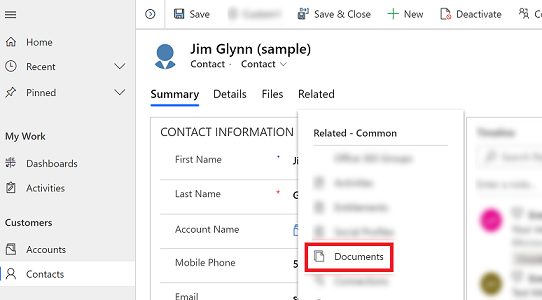
문서 위치를 선택하고 위치를 OneDrive로 변경합니다.
새로 만들기를 선택한 다음, PowerPoint 또는 Word와 같은 문서 형식을 선택합니다.
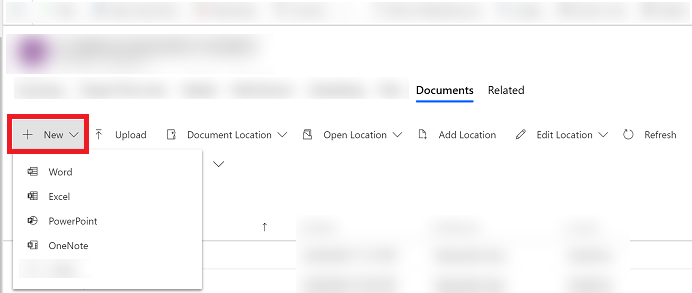
문서 이름을 입력한 다음 저장을 선택합니다.
고려해야 할 사항
Dataverse의 비즈니스용 OneDrive에 관해 다음을 알고 있어야 합니다.
OneDrive 저장 폴더는 사용자의 현재 Dataverse 언어로 만들어집니다. 언어가 변경되면 새 언어로 새 폴더가 생성됩니다. 오래된 폴더는 이전 언어로 유지됩니다.
문서가 OneDrive에서 공유되고 다른 사용자가 사용할 때 사이에 지연이 있을 수 있습니다.
참고
귀사의 설명서 언어 기본 설정에 대해 말씀해 주시겠습니까? 간단한 설문 조사에 응해주세요. (이 설문 조사는 영어로 되어 있습니다.)
이 설문 조사는 약 7분 정도 걸립니다. 개인 데이터는 수집되지 않습니다(개인정보처리방침).